钉钉电脑和手机怎么同时登录 钉钉电脑手机同时登录步骤
日期: 来源:龙城安卓网
钉钉作为一款便捷高效的企业通讯工具,在如今快节奏的工作生活中得到了广泛的应用,对于许多用户来说,他们可能会遇到一个问题:如何在电脑和手机上同时登录钉钉。实际上要实现这一功能并不复杂,只需按照一定的步骤进行操作即可。本文将介绍钉钉电脑和手机同时登录的具体步骤,帮助大家更好地利用钉钉提高工作效率。
钉钉电脑手机同时登录步骤
1、点开手机钉钉。
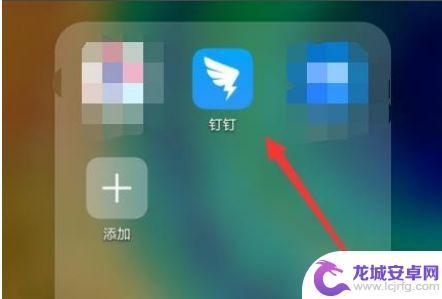
2、手机钉钉登录之后可以点击右上角加号。
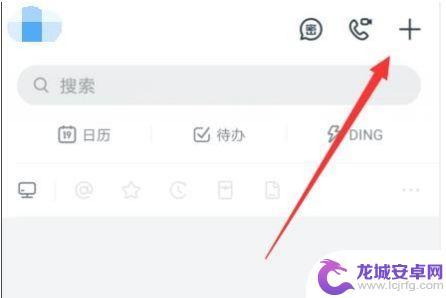
3、点击扫一扫。
4、打开电脑上的钉钉。
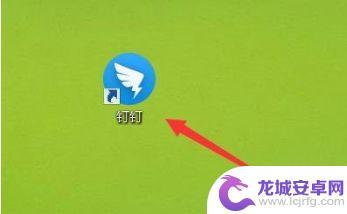
5、会弹出的登录界面,可以用手机钉钉扫码或者账号密码登录。
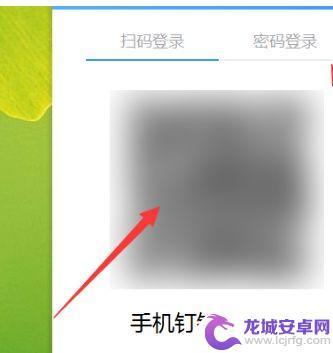
6、电脑上也登录钉钉之后,手机和电脑上可以一起使用。
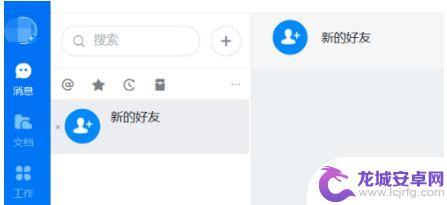
注:本文适用于钉钉V5.1.35版本。
以上就是钉钉电脑和手机同时登录的全部步骤,如果还有不清楚的用户,可以参考小编提供的步骤进行操作,希望这些步骤能对大家有所帮助。












